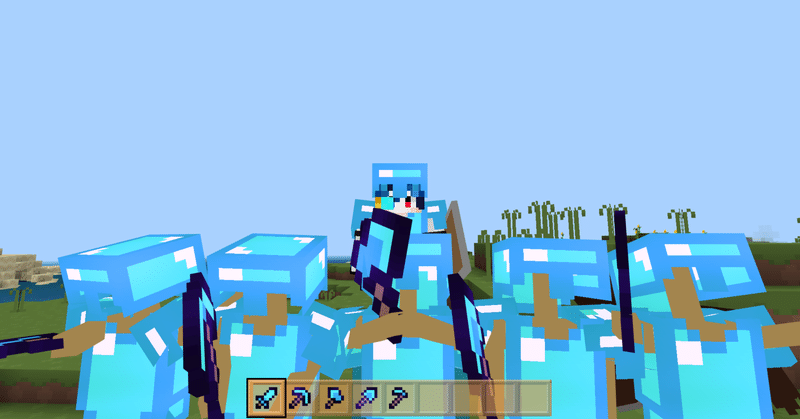
Minecraftの見た目を変えるテクスチャパックの使い方
こんにちは、たけたけです。
今回は、Minecarftの見た目を大きく変える「テクスチャパック」の使い方です。
①ダウンロード
まずは、ダウンロードの方法です。
下のサイトを使ってください。
このサイトから好きなパックを選んでください。
統合版のやりかたは下にあります。
①Java版の場合
好きなパックを選んだら、下にスクロールして、「DOWNLOAD LINKS」の下の「Java Edition:」の下のパック名(カーソルを合わせると緑になる)をクリックします。
すると、ページが出てきて、自動的にダウンロード画面が出てきます。
「保存(S)」でダウンロードは完了です。
「Bedrock Edition」しか無い場合は、Java版は非対応です。
②統合版の場合
好きなパックを選んだら、下にスクロールして、「DOWNLOADS LINKS」の下の、「Java Edition:」の上か下に「Bedrock Edition」があります。無い場合は、統合版は非対応です。
バージョンとを選択してテクスチャパック名(カーソルを合わせると緑になる)をクリックします。
こちらも自動的にダウンロード画面が出てきます。「保存(S)」でダウンロードは完了です。
下のような画面が出てきたら、「DOWNLOAD(OOKB)」をクリックします。
「(OOKB)」の「KB」は、「MB」の場合もあります。
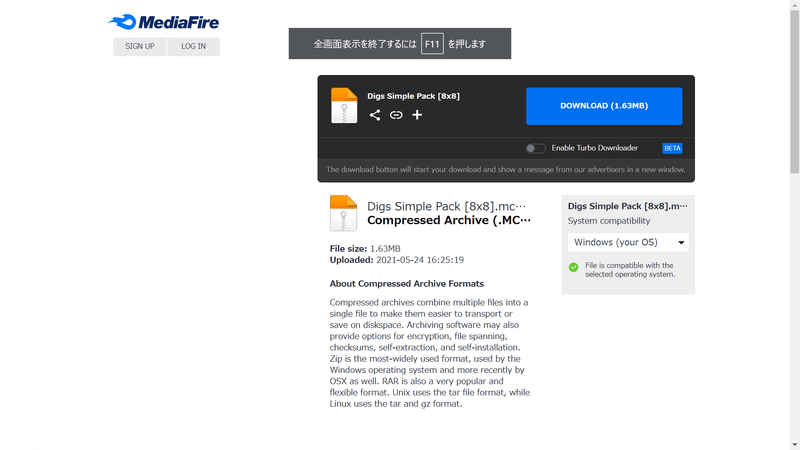
②適用方法
次に、ダウンロードしたパックを、Minecraft内で使用する方法です。
①Java版の場合
まずは、ホーム画面の「設定」>「リソースパック」>「パックフォルダーを開く」で、出てきたフォルダからテクスチャパックを「利用可能」に移します。
クリックしたままマウスを動かすことで移動できます。(ドラッグアンドドロップ)
ゲーム中に変更する場合は、Escを押して設定をクリックすると「設定」が出てきます。後はホーム画面から変更する方法と同じです。
②統合版の場合
まずは、フォルダを開いて、「ダウンロード」からパックを見つけます。
そして、パックを開くと、「Minecraft」が開きます。
そして、「OOOOをインポート中…」が上の方に出てきます。
その後、「OOOOのインポート完了」が出てくれば完了です。
あとは、ワールドを作って、「リソースパック」または「ベイビアーパック」または両方にあるダウンロードしたテクスチャパックを有効化します。
「実験」で「ホリデー クリエイターの特徴」と「今後のクリエイター機能」と「ベータAPI」を有効化します。
これで完了です。
③まとめ
これで、テクスチャパックは入れることが出来ます。
その気になれば自分でテクスチャパックを作ることも出来ます。
この記事が気に入ったらサポートをしてみませんか?
